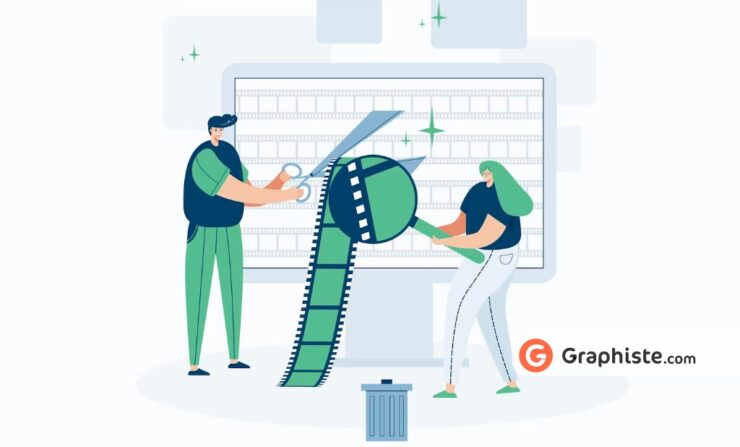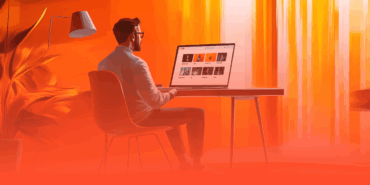Alors que la vidéo est devenue un format de prédilection sur internet, et plus particulièrement sur les réseaux sociaux, rogner une vidéo en ligne est une opération souvent nécessaire pour l’adapter au support.
Toutefois, si vous cherchez un résultat réellement qualitatif, il est judicieux de faire appel à un professionnel de la vidéo freelance.
Dans cet article, nous allons passer en revue 5 outils gratuits pour rogner vos vidéos en ligne, ainsi que quelques conseils pour améliorer la qualité de vos projets vidéo.
1. Rogner une vidéo en ligne avec Clideo
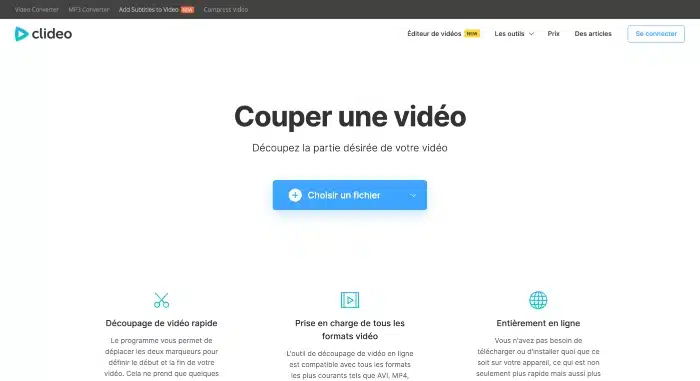
Clideo est un outil en ligne qui permet de rogner facilement et rapidement vos vidéos sans avoir besoin d’installer un logiciel sur votre ordinateur.
Pour utiliser Clideo, il suffit de se rendre sur son site web. Cet outil convivial est compatible avec la plupart des formats vidéo, et notamment les formats MP4, MOV, AVI, MPG et WMV.
Voici les étapes à suivre pour utiliser la fonction rognage de Clideo :
- Importation de la vidéo : sur la page Clideo dédiée au rognage vidéo, cliquez sur le bouton “Choisir un fichier” afin d’importer la vidéo que vous souhaitez rogner. Vous avez également la possibilité d’importer une vidéo depuis un lien ou un stockage en ligne, comme Google Photo, Google Drive ou Dropbox.
- Recadrage de la vidéo : sur l’écran de prévisualisation, un cadre ajustable vous permet de sélectionner la zone de la vidéo que vous souhaitez conserver. Vous pouvez déplacer et redimensionner ce cadre pour rogner la vidéo selon vos besoins. Pour un meilleur contrôle, vous pouvez également entrer les dimensions spécifiques dans les champs “Largeur” et “Hauteur”.
- Appliquer le recadrage : lorsque vous êtes satisfait de la sélection, cliquez sur le bouton “Recadrer” pour appliquer le recadrage à la vidéo. Clideo traitera la vidéo et vous montrera un aperçu de la version rognée.
- Sélection du format de sortie : une fois le rognage effectué, vous pouvez choisir le format de sortie souhaité. Clideo prend en charge un grand nombre de formats vidéo.
- Téléchargement de la vidéo rognée : importez la vidéo rognée sur votre PC, sur votre smartphone ou sur un espace cloud, en cliquant sur le bouton “Télécharger”.
Clideo est un outil en ligne simple et efficace pour rogner vos vidéos. Grâce à son interface intuitive et à sa compatibilité avec de nombreux formats vidéo, il est idéal pour tous les utilisateurs.
2. Rogner votre vidéo en ligne grâce à Adobe Express
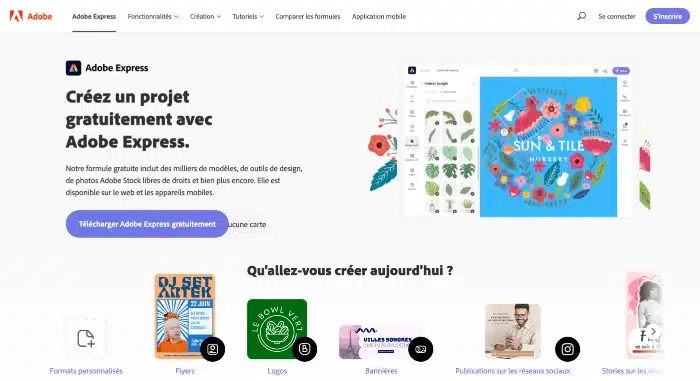
Adobe Express est une solution en ligne gratuite proposée par Adobe, l’un des leaders mondiaux dans le domaine des logiciels de création graphique et vidéo.
Cette plateforme offre une gamme d’outils d’édition de vidéos, dont la possibilité de rogner vos vidéos en ligne.
Pour rogner vos vidéos avec Adobe Express, suivez ces étapes :
- Inscription et connexion : pour utiliser Adobe Express, vous devrez créer un compte Adobe (gratuit) ou vous connecter avec votre compte existant, sinon vous ne pourrez pas télécharger la vidéo rognée.
- Importation de la vidéo depuis la page Adobe Express : une fois connecté, cliquez sur le bouton “Télécharger votre vidéo”, puis sur “Rechercher sur votre appareil” pour importer la vidéo que vous souhaitez rogner. Vous pouvez également la faire glisser dans le cadre.
- Depuis votre espace Adobe Express : sur la page d’accueil, sélectionnez “vidéo” dans la partie “Essayer une action rapide” puis cliquez sur “Redimensionner la vidéo”.
- Ajustement du recadrage : utilisez les poignées pour ajuster la zone de recadrage selon vos besoins. Vous pouvez conserver un format proportionnel en utilisant l’une des proportions proposées.
- Télécharger la vidéo rognée : lorsque vous êtes satisfait de la zone de recadrage, cliquez sur le bouton “Télécharger” pour valider les modifications et télécharger la vidéo sur votre appareil.
Rapide et facile d’utilisation, Adobe Express est idéal pour rogner vos vidéos, en particulier si vous disposez déjà d’un compte Adobe Créative Cloud.
3. Rogner vos vidéos en ligne avec Canva
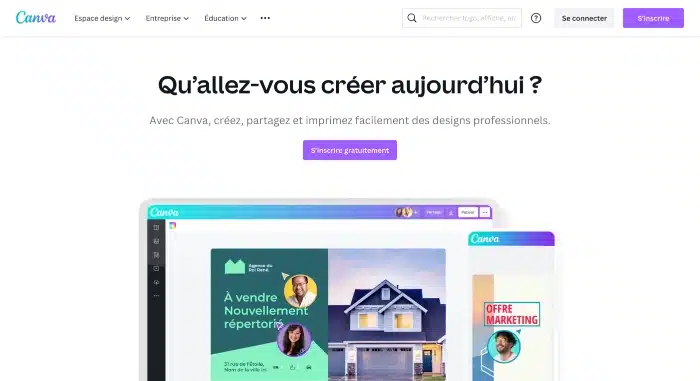
Canva est une plateforme de conception graphique en ligne qui offre également des outils d’édition vidéo, dont la possibilité de rogner des vidéos.
L’interface utilisateur de Canva est simple et conviviale, ce qui facilite la réalisation de projets vidéo, même pour les débutants.
Pour rogner une vidéo en ligne avec Canva, voici les étapes à suivre :
- Création d’un compte et connexion : pour utiliser Canva, vous devrez créer un compte gratuit ou vous connecter avec votre compte existant.
- Importation de la vidéo : une fois connecté, téléchargez ou faites glisser la vidéo que vous souhaitez rogner. Vous pouvez également choisir une vidéo dans la bibliothèque de Canva.
- Sélection de l’outil de recadrage : sur la barre d’outils de l’éditeur, cliquez sur “Recadrer” ou double-cliquez sur la vidéo pour accéder à l’outil de recadrage de vidéos.
- Ajustement du recadrage : déplacez et redimensionnez le cadre de recadrage pour sélectionner la partie de la vidéo que vous souhaitez conserver.
- Appliquer le recadrage : lorsque vous êtes satisfait de la zone de recadrage, cliquez sur le bouton “Terminé” pour valider les modifications.
- Télécharger la vidéo rognée : pour sauvegarder la vidéo rognée, cliquez simplement sur le bouton “Télécharger”. Choisissez le format de sortie et l’emplacement de sauvegarde.
Canva est un outil polyvalent et simple pour rogner vos vidéos en ligne. La plateforme offre une expérience utilisateur intuitive et des fonctionnalités pratiques pour vous aider à créer des vidéos de qualité rapidement.
4. Rogner une vidéo en 2 minutes avec Veed.io
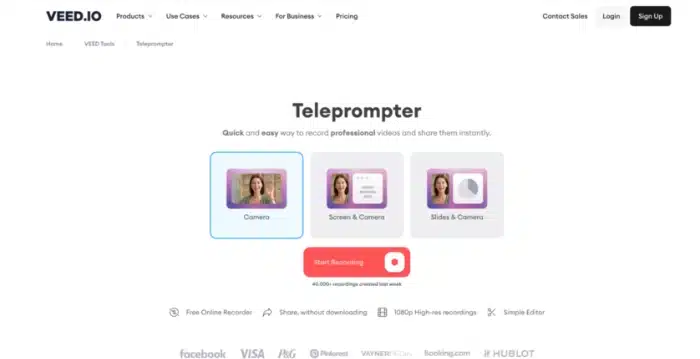
Veed.io est un outil en ligne dédié à l’édition de vidéos, qui permet notamment de rogner des vidéos rapidement et facilement.
La plateforme est conçue pour offrir une expérience utilisateur fluide et simplifiée, et s’adresse ainsi à tous les utilisateurs, même aux novices.
Voici les étapes à suivre pour rogner une vidéo en 2 minutes avec Veed.io :
- Créer un compte : pour pouvoir télécharger la vidéo, vous avez besoin de créer un compte gratuit sur le site Veed.
- Importation de la vidéo : sur la page Veed.io dédiée au rognage vidéo, cliquez sur “Choisissez une vidéo” pour accéder à un nouveau projet. De là, vous pouvez importer une vidéo en cliquant sur “Upload” ou via Dropbox.
- Recadrer la vidéo : une fois la vidéo importée, ajustez le cadrage en utilisant les poignées et/ou en choisissant un format prédéfini dans le menu déroulant “Size”.
- Appliquer le recadrage : lorsque vous êtes satisfait de la zone de recadrage, cliquez sur le bouton “Done” pour valider les modifications.
- Exportation de la vidéo rognée : pour sauvegarder la vidéo rognée, cliquez sur le bouton “Export Video”.
Veed.io est un excellent choix pour rogner vos vidéos en ligne en seulement 2 minutes. Grâce à son interface intuitive et sa palette de fonctionnalités, vous pouvez éditer une vidéo facilement sans compétences particulières dans le domaine.
5. Rogner facilement une vidéo avec Online Video Cutter
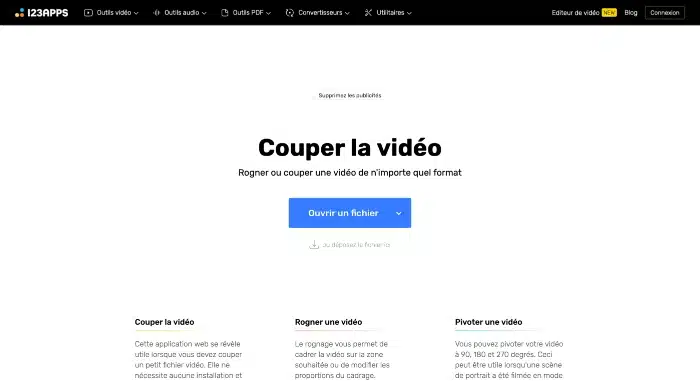
Online Video Cutter est un outil en ligne gratuit qui permet de rogner de vidéos en quelques clics.
L’interface est conçue de manière à ce que chacun puisse rogner facilement une vidéo depuis la page Online Video Cutter.
Voici les étapes à suivre pour rogner une vidéo avec Online Video Cutter :
- Importation de la vidéo : sur la page d’accueil d’Online Video Cutter, cliquez sur le bouton “Ouvrir fichier” pour importer la vidéo que vous souhaitez rogner. Vous pouvez également importer des vidéos depuis des services de stockage en ligne comme Google Drive ou Dropbox.
- Sélection de la zone de recadrage : une fois la vidéo importée, cliquez sur l’icône “Rogner” pour afficher un cadre de recadrage ajustable. Déplacez et redimensionnez ce cadre pour sélectionner la partie de la vidéo que vous souhaitez conserver.
- Choix du rapport d’aspect : Online Video Cutter vous permet de choisir parmi plusieurs rapports d’aspect prédéfinis, tels que 1:1, 4:3 ou 16:9. Vous pouvez également définir un rapport d’aspect personnalisé en entrant les dimensions souhaitées.
- Ajustement du format de sortie : en cliquant sur la roue crantée, vous pouvez choisir le format de sortie de la vidéo rognée : MP4, MKV, MOV, Auto.
- Appliquer le recadrage : lorsque vous êtes satisfait de la zone de recadrage et des réglages, cliquez sur le bouton “Enregistrer” pour appliquer le recadrage à la vidéo, puis sur “Sauvegarder” pour l’importer sur votre PC.
Online Video Cutter est un outil en ligne simple et efficace pour rogner vos vidéos rapidement et sans compétences particulières.
En quoi consiste le fait de rogner une vidéo ?
Rogner une vidéo consiste à enlever certaines parties de l’image pour modifier le cadre et ne conserver que la portion souhaitée. Cette opération permet de supprimer des éléments indésirables, de recadrer une scène ou de mettre en valeur un sujet en particulier.
Pourquoi rogner une vidéo ?
Recadrer une scène pour publier sur les réseaux sociaux
Le rognage d’une vidéo est particulièrement utilisé pour le partage de vidéos sur les réseaux sociaux où les dimensions et les rapports d’aspect peuvent varier en fonction des plateformes (carré, vertical, horizontal).
Enlever un élément qui apparaît sur une vidéo
Le recadrage est également utile pour supprimer des éléments indésirables qui peuvent apparaître à l’écran, tels que des objets, des personnes ou des logos.
Zoomer dans une vidéo
Rogner une vidéo permet de zoomer sur un sujet ou un détail précis en agrandissant la portion de l’image souhaitée et en supprimant le reste.
La vidéo perd-elle en qualité lorsqu’elle est rognée ?
La qualité d’une vidéo peut être affectée lorsqu’elle est rognée, en particulier si la résolution de l’image est réduite. Par exemple, si vous rognez une vidéo en 1080p pour la recadrer et que vous souhaitez la publier ensuite en 1080p, la qualité sera moindre.
Cela est dû au fait que les pixels originaux sont supprimés lors du recadrage et que l’image est ensuite redimensionnée pour correspondre à la résolution souhaitée.
Pour minimiser la perte de qualité, il est recommandé de conserver le même rapport d’aspect et de travailler avec des vidéos de haute résolution.
Notre astuce pour rogner vos vidéos
Pour rogner vos vidéos de manière efficace et obtenir un résultat optimal, voici notre astuce : utilisez un logiciel d’édition vidéo professionnel, tel qu’Adobe Premiere Pro ou Final Cut Pro, pour bénéficier de fonctionnalités avancées et d’un contrôle précis sur le recadrage.
Ces logiciels offrent des outils plus complets pour ajuster les dimensions, le rapport d’aspect et la qualité de l’image.
En travaillant avec des logiciels professionnels, vous serez en mesure de rogner vos vidéos avec précision et de conserver la meilleure qualité possible. Si vous préférez confier cette tâche à un expert, faites appel à un monteur vidéo freelance sur Graphiste.com.